 |

Deze tutorial is auteursrechtelijk beschermd door Valerie, alle rechten voorbehouden.
Elke verspreiding, zonder voorafgaande schriftelijke toestemming is geheel verboden.
Elke gelijkenis met een andere tutorial is puur toeval.
Deze les is geschreven in PaintShop Pro 2019 10-12-2019.
Ik heb de persoonlijke toestemming van Valerie om haar lessen te vertalen uit het Frans.
Wil je deze vertaling linken, dan moet je Valerie daarvoor persoonlijk toestemming om vragen !!!
Ik ben alleen maar de vertaler, de auteursrechten liggen volledig bij Valerie.
Merci beaucoup Valerie, que je pouvez traduire vos tutoriéls en Néerlandais.
Claudia.
Materialen :

Mijn tweede uitwerking van deze les vind je helemaal onderaan op deze pagina terug.
Filters :
Filters Unlimited 2.0.
VM Instant Art - Tripolis ***
VM Natural - Speed en Weave Distortion ***
[AFS IMPORT] - sqborder2.
VM Toolbox - MirrororriM ***
It@lian Editors Effect - Effetto Fantasma ***
Eye Candy 5 : Impact - Perspective Shadow.
L en K landksiteofwonders - L en K's Zitah.
Graphics Plus - Cross Shadow.
***Importeer de filters VM Instant Art, VM Natural, VM Toolbox en It@lian Editors in het filter "Filters Unlimited 2.0""***
Kleurenpallet :
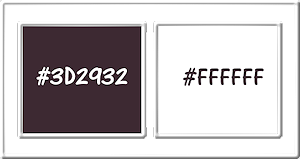
1ste kleur = #3D2932
2de kleur = #FFFFFF
Wanneer je met eigen kleuren werkt speel dan met de mengmodus en/of dekking naar eigen inzicht.
Klik op onderstaande banner om naar de originele les te gaan :
![]()
Ga naar het Kleurenpallet en zet de Voorgrondkleur op de 1ste kleur en de Achtergrondkleur op de 2de kleur.
![]()
1.
OPGELET : Punt 1 alleen toepassen als je met andere kleuren werkt !!!
*****
Open uit de materialen het plaatje "fond".
Lagen - Laag maken van achtergrondlaag.
Lagen - Nieuwe rasterlaag.
Vul deze laag met jouw 1ste kleur.
Lagen - Schikken - Omlaag.
Activeer de bovenste laag (= Raster 1) van het "fond".
Lagen - Eigenschappen : zet de Mengmodus van deze laag op Luminantie (oud).
Lagen - Samenvoegen - Zichtbare lagen samenvoegen.
Je hebt nu dit als je met eigen kleuren werkt :
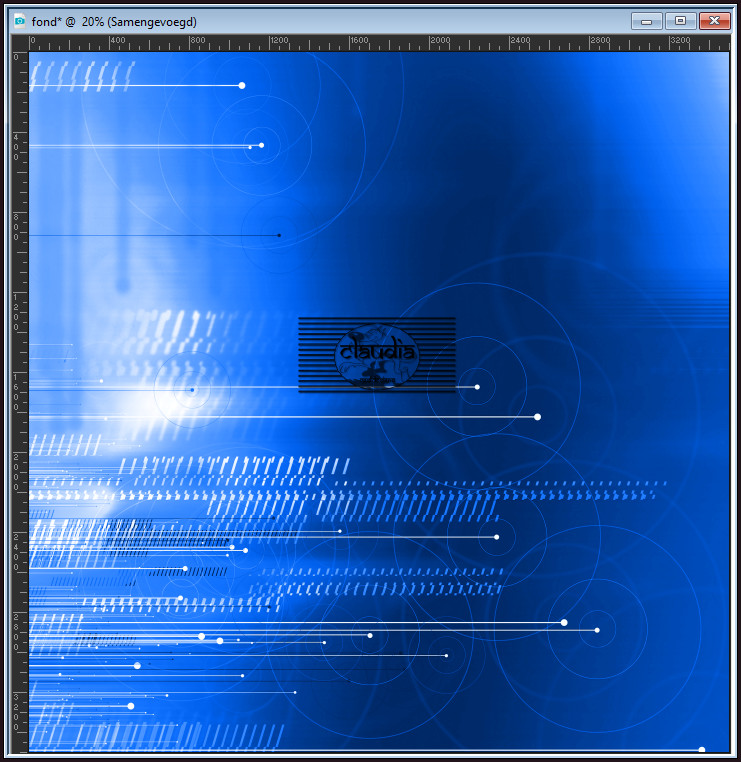
*****
Je kan nu verder met punt 2.
Als je dezelfde kleuren gebruikt als in de les, dan begin je gelijk bij punt 2 !!!
![]()
2.
Open uit de materialen het plaatje "fond".
Bewerken - Kopiëren (of kopieer je gekleurde plaatje als je met eigen kleuren werkt).
Open uit de materialen het bestand "Alpha-MeilleursVoeux2020-VSP".
Dit is geen leeg bestand. De selecties zitten in het alfakanaal.
Venster - Dupliceren (of gebruik de sneltoetsen SHIFT + D).
Sluit het originele bestand, we werken verder op het duplicaat.
Selectie - Alles selecteren.
Bewerken - Plakken in selectie (plaatje zit in het geheugen).
Selecties - Niets selecteren.
![]()
3.
Effecten - Insteekfilters - <I.C.NET Software> - Filters Unlimited 2.0 - VM Instant Art - Tripolis :
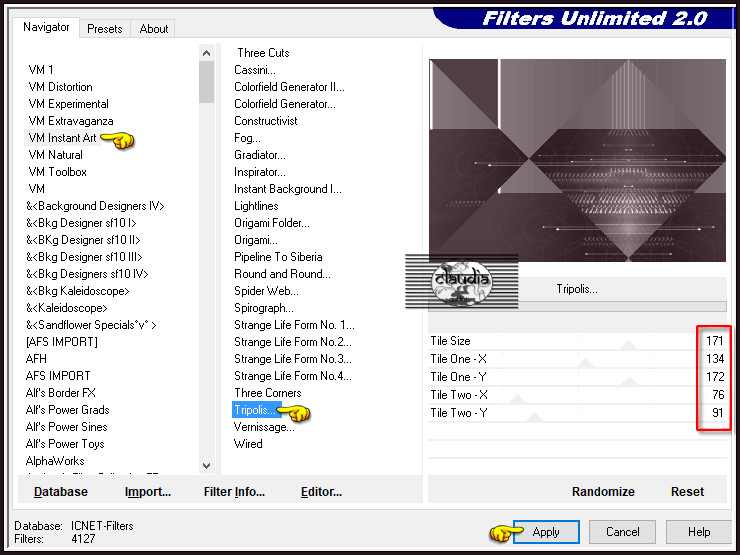
Effecten - Insteekfilters - <I.C.NET Software> - Filters Unlimited 2.0 - VM Natural - Speed :
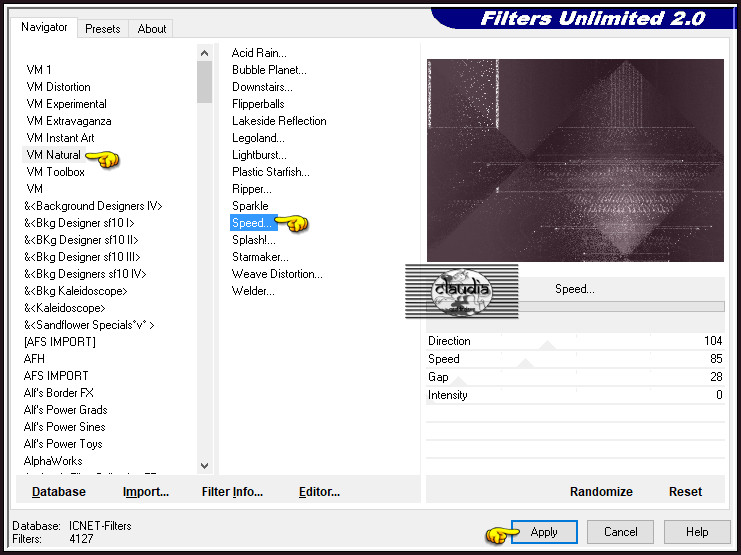
![]()
4.
Lagen - Dupliceren.
Effecten - Insteekfilters - <I.C.NET Software> - Filters Unlimited 2.0 - VM Natural - Weave Distortion :
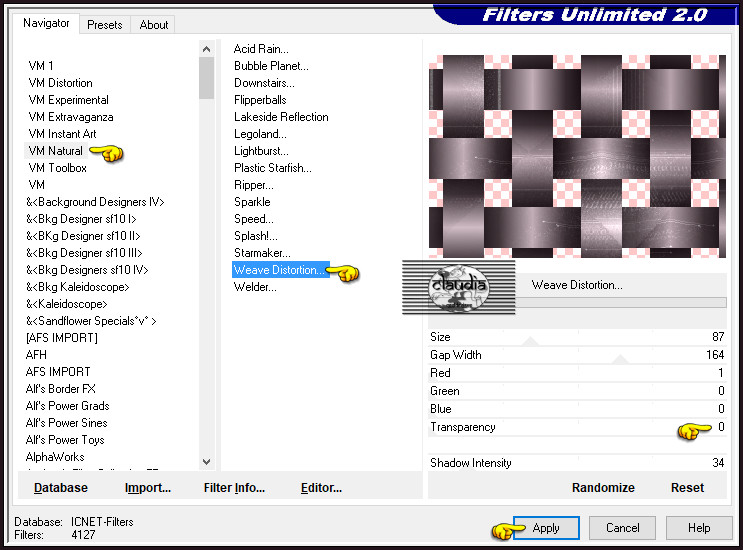
Effecten - Insteekfilters - [AFS IMPORT] - sqborder2 :
![Effecten - Insteekfilters - [AFS IMPORT] - sqborder2](../../images/Vertaalde_Lessen/ValyScrapPassion/Meilleurs-Voeux-2020/Plaatje4.jpg)
Lagen - Eigenschappen : zet de Mengmodus van deze laag op Overlay en de Dekking op 28%.
Effecten - 3D-Effecten - Slagschaduw :
Verticaal = -5
Horizontaal = -10
Dekking = 65
Vervaging = 15
Kleur = Zwart (#000000)
![]()
5.
Activeer de onderste laag in het Lagenpallet (= Raster 1).
Selecties - Selectie laden/opslaan - Selectie laden uit alfakanaal : Sélection #1
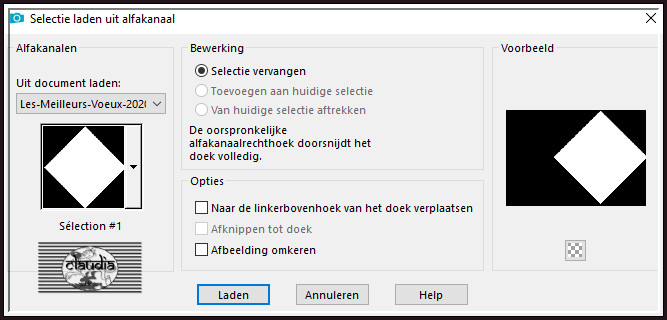
Selecties - Laag maken van selectie.
Effecten - Insteekfilters - <I.C.NET Software> - Filters Unlimited 2.0 - VM Toolbox - MirrororriM :
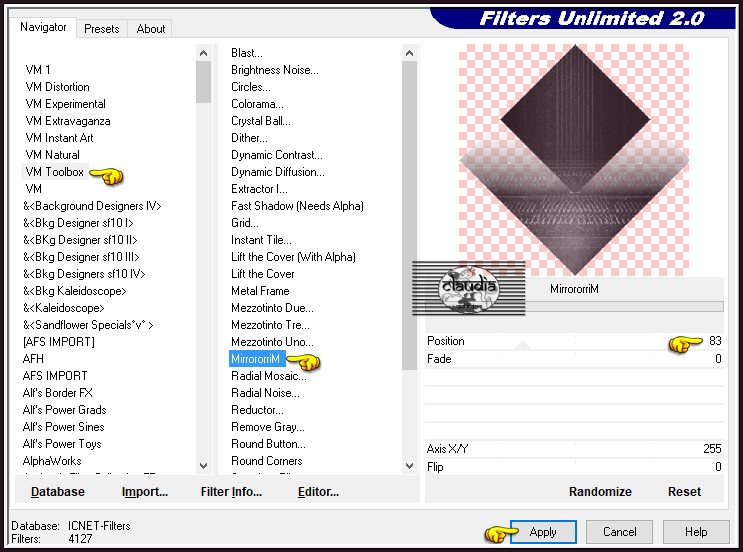
Selecties - Niets selecteren.
![]()
6.
Effecten - Insteekfilters - <I.C.NET Software> - Filters Unlimited 2.0 - It@lian Editors Effect - Effetto Fantasma :
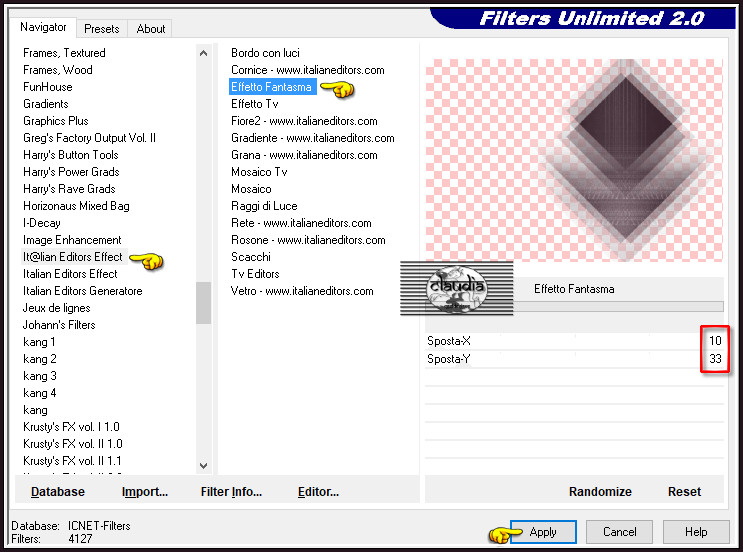
Lagen - Eigenschappen : zet de Mengmodus van deze laag op Overlay.
Lagen - Samenvoegen - Zichtbare lagen samenvoegen.
![]()
7.
Open uit de materialen het element "Deco1-MV2020-VSP".
Bewerken- KopiËren.
Ga terug naar je werkje.
Bewerken - Plakken als nieuwe laag.
Effecten - Afbeeldingseffecten - Verschuiving :
Horizontale verschuiving = 280
Verticale verschuiving = -26
Aangepast en Transparant aangevinkt
![]()
8.
Lagen - Nieuwe rasterlaag.
Selecties - Selectie laden/opslaan - Selectie laden uit alfakanaal : Sélection #2
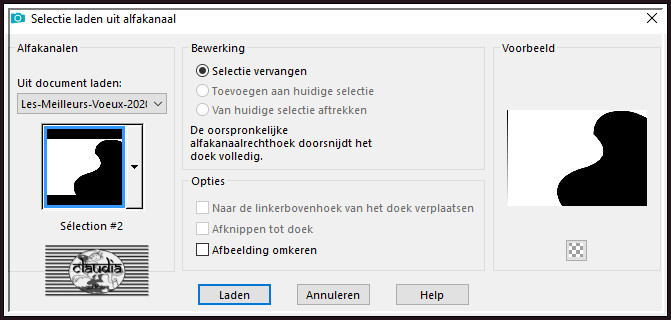
Vul de selectie met de 1ste kleur.
Effecten - Insteekfilters - [AFS IMPORT] - sqborder2 :
![Effecten - Insteekfilters - [AFS IMPORT] - sqborder2](../../images/Vertaalde_Lessen/ValyScrapPassion/Meilleurs-Voeux-2020/Plaatje9.jpg)
Selecties - Niets selecteren.
Effecten - Insteekfilters - Alien Skin Eye Candy 5 : Impact - Perspective Shadow :
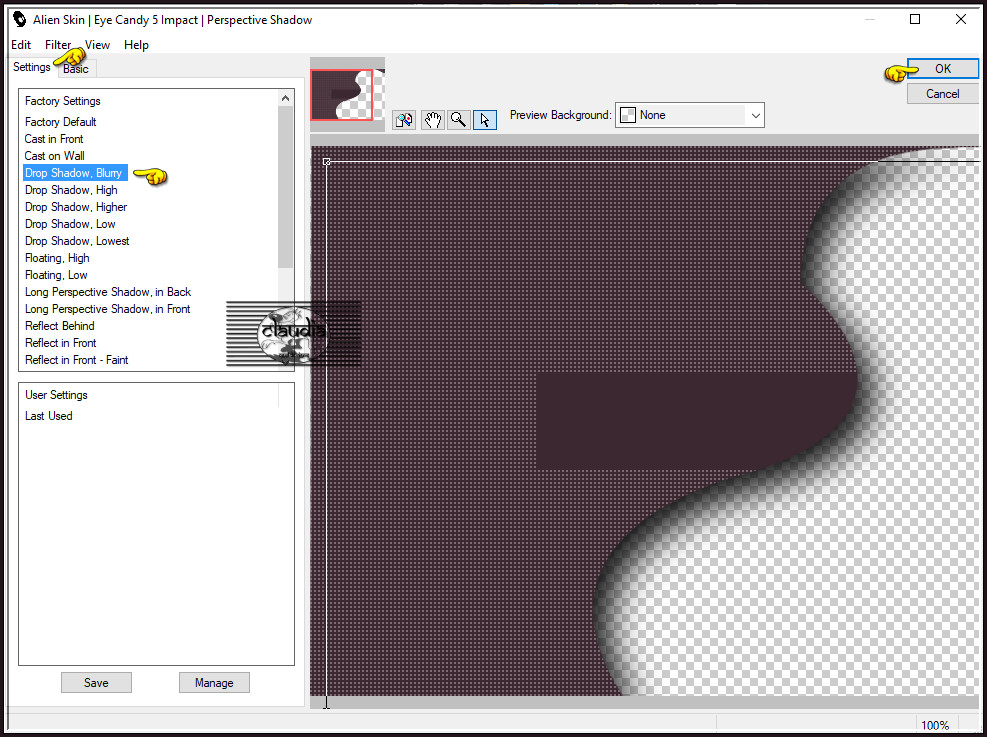
Lagen - Eigenschappen : zet de Dekking van deze laag op 55%.
![]()
9.
Open uit de materialen de tube "NoelVSP83".
Verwijder het watermerkje.
Bewerken - Kopiëren.
Ga terug naar je werkje.
Bewerken - Plakken als nieuwe laag.
Afbeelding - Formaat wijzigen : 60%, formaat van alle lagen wijzigen niet aangevinkt.
Effecten - Afbeeldingseffecten - Verschuiving :
Horizontale verschuiving = 150
Verticale verschuiving = -20
Aangepast en Transparant aangevinkt
![]()
10.
OPGELET : Punt 10 alléén toepassen als je de tekst uit de les gebruikt !!!!
*****
Selecties - Selectie laden/opslaan - Selectie laden uit alfakanaal : Sélection #3
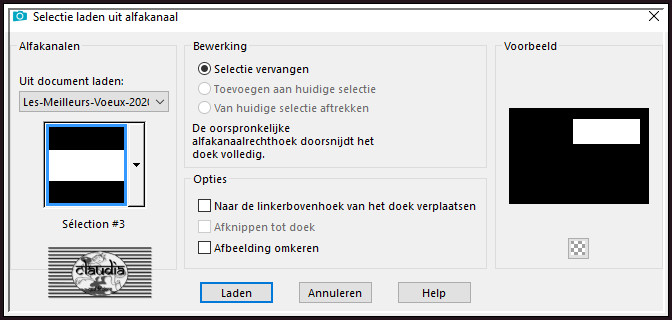
Bewerken - Kopiëren.
Lagen - Nieuwe rasterlaag.
Bewerken - Plakken in selectie.
Selecties - Niets selecteren.
Objecten - Uitlijnen - Boven.
Lagen - Samenvoegen - Omlaag samenvoegen.
*****
Als je een eigen tekst hebt, plaats deze dan rechts onderaan :

![]()
10. bis
Effecten - Insteekfilters - Alien Skin Eye Candy 5 : Impact - Perspective Shadow :
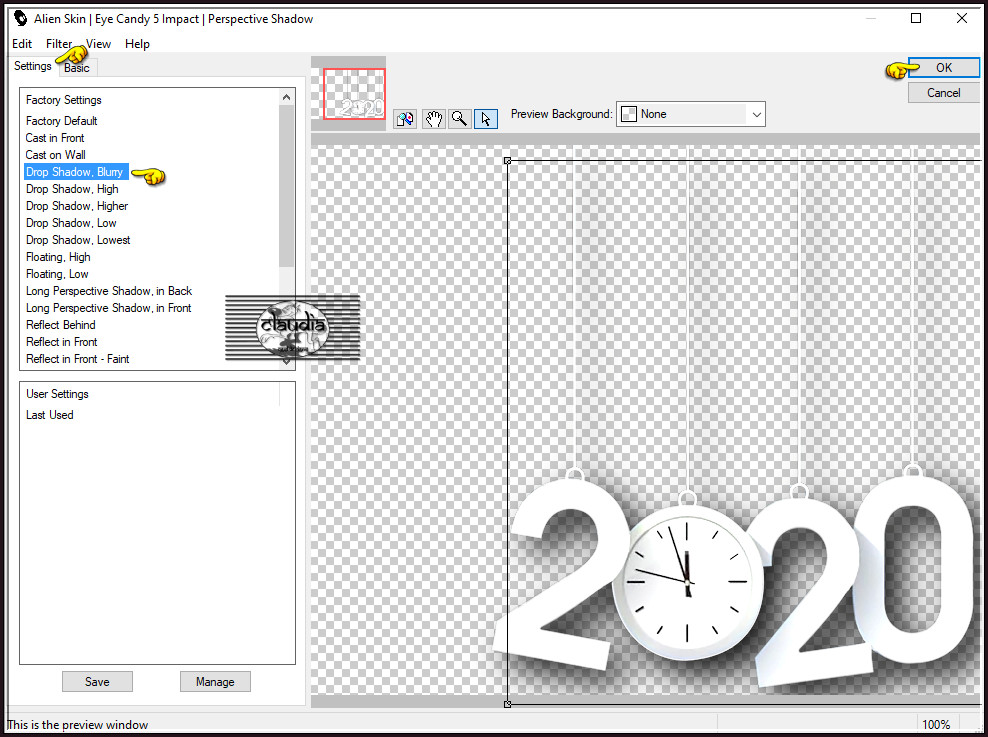
Het Lagenpallet ziet er nu zo uit :
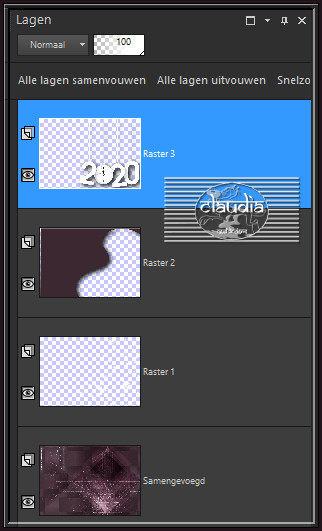
En je werkje ziet er nu zo uit :
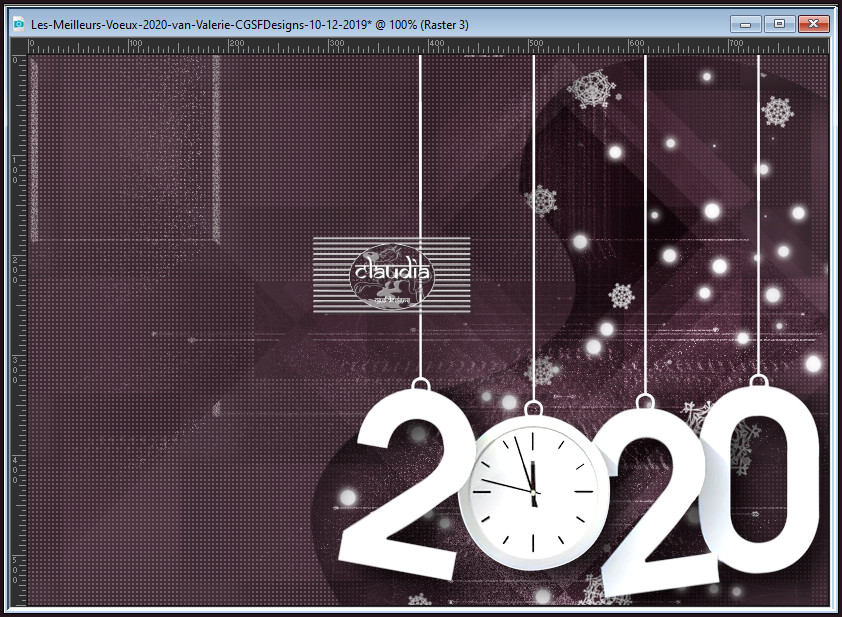
![]()
11.
Lagen - Nieuwe rasterlaag.
Selecties - Selectie laden/opslaan - Selectie laden uit alfakanaal : Sélection #4
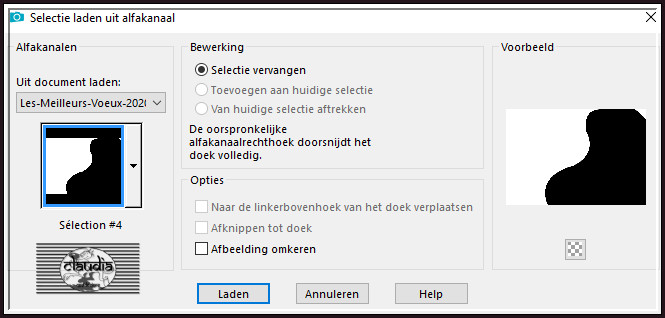
Vul de selectie met de 1ste kleur, ook het stukje rechtsbovenaan als dit niet automatisch werd meegekleurd.
Effecten - Insteekfilters - L en K landksiteofwonders - L en K's Zitah :
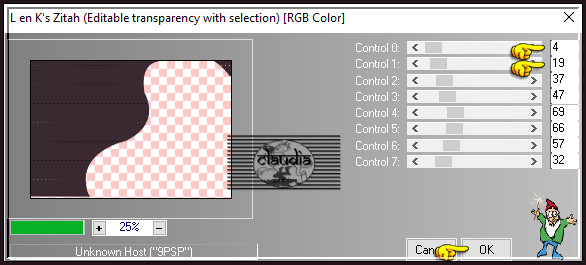
Selecties - Niets selecteren.
Effecten - Insteekfilters - Alien Skin Eye Candy 5 : Impact - Perspective Shadow : de instellingen staan goed.
Lagen - Eigenschappen : zet de Dekking van deze laag op 65%.
![]()
12.
Lagen - Nieuwe rasterlaag.
Selecties - Selectie laden/opslaan - Selectie laden uit alfakanaal : Sélection #5
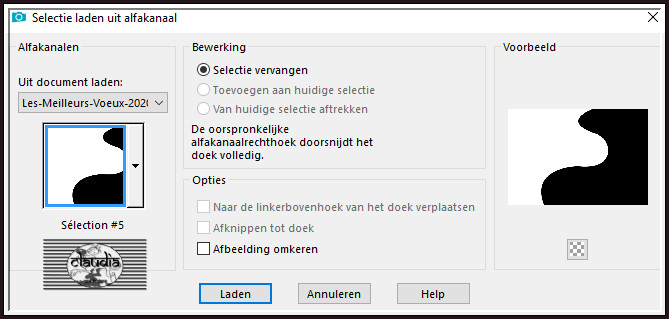
Ga naar het Kleurenpallet en zet de Voorgrondkleur op de 1ste kleur en de Achtergrondkleur op de 2de kleur.
Klik met de muis in de Voorgrondkleur en daarna op het tabblad "Verloop".
Maak een Verloop met deze instellingen :
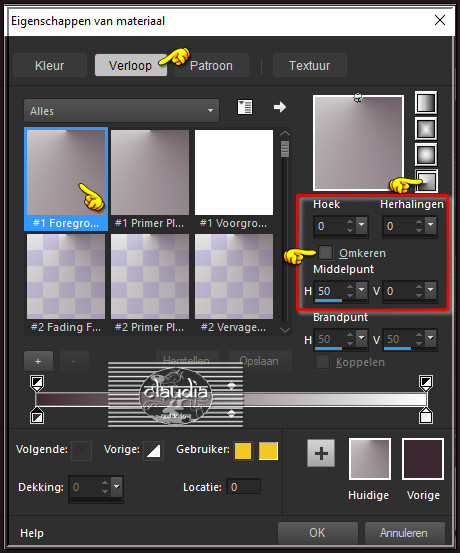
Ga terug naar je werkje en vul de selectie met het Verloop.
Effecten - Insteekfilters - Graphics Plus - Cross Shadow :
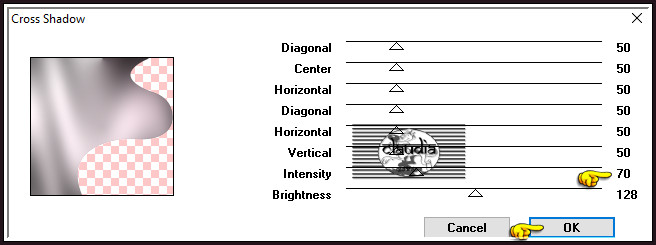
Effecten - Textuureffecten - Weefpatroon : Kleur weefdraad = 2de kleur
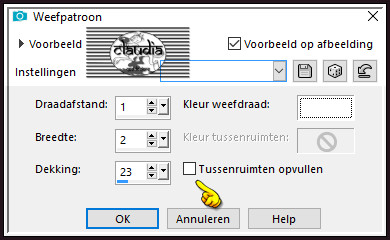
Selecties - Niets selecteren.
Effecten - Insteekfilters - Alien Skin Eye Candy 5 : Impact - Perspective Shadow : de instellingen staan goed.
![]()
13.
Open uit de materialen het element "Deco2-MV2020-VSP".
Bewerken - Kopiëren.
Ga terug naar je werkje.
Bewerken - Plakken als nieuwe laag.
Objecten - Uitlijnen - Onder.
![]()
14.
Open uit de materialen het element "Deco3-MV2020-VSP".
Bewerken - Kopiëren.
Ga terug naar je werkje.
Bewerken - Plakken als nieuwe laag.
Objecten - Uitlijnen - Boven.
Objecten - Uitlijnen - Links.
![]()
15.
Open uit de materialen het element "Deco4-MV2020-VSP".
Bewerken - Kopiëren.
Ga terug naar je werkje.
Bewerken - Plakken als nieuwe laag.
Effecten - Afbeeldingseffecten - Verschuiving :
Horizontale verschuiving = -120
Verticale verschuiving = 79
Aangepast en Transparant aangevinkt
Het Lagenpallet ziet er nu zo uit :
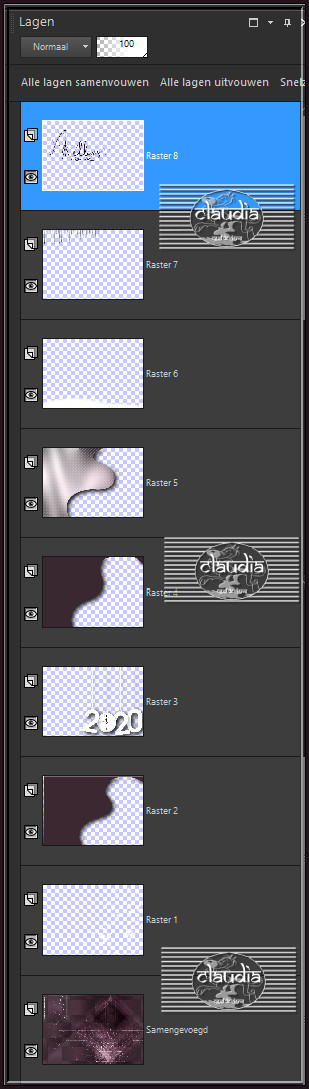
En je werkje ziet er nu zo uit :

Lagen - Samenvoegen - Alle lagen samenvoegen.
Bewerken - Kopiëren !!!
![]()
16.
Afbeelding - Randen toevoegen : Symmetrisch aangevinkt
2 px met de 1ste kleur
2 px met de 2de kleur
2 px met de 1ste kleur
Selecties - Alles selecteren.
Afbeelding - Randen toevoegen : 50 px met de 2de kleur, Symmetrisch aangevinkt.
Selecties - Omkeren.
Bewerken - Plakken in selectie (je werkje zit in het geheugen).
![]()
17.
Aanpassen - Vervagen - Bewegingsvervaging :

Pas nogmaals het Bewegingsvervaging effect toe, maar zet nu het getal bij "Hoek" op 90.
Selecties - Omkeren.
Effecten - 3D-Effecten - Slagschaduw :
Verticaal = 0
Horizontaal = 0
Dekking = 70
Vervaging = 35
Kleur = Zwart (#000000)
Selecties - Niets selecteren.
![]()
18.
Open uit de materialen het element "Deco5-MV2020-VSP".
Bewerken - Kopiëren.
Ga terug naar je werkje.
Bewerken - Plakken als nieuwe laag.
Het element staat gelijk goed.
Afbeelding - Randen toevoegen : 1 px met de 1ste kleur, Symmetrisch aangevinkt.
![]()
19.
Afbeelding - Formaat wijzigen : 800 px, breedte, formaat van alle lagen wijzigen niet aangevinkt.
Aanpassen - Scherpte - Onscherp masker :
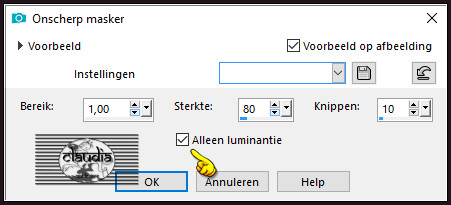
![]()
20.
Lagen - Nieuwe rasterlaag.
Plaats hierop je watermerkje.
Lagen - Samenvoegen - Alle lagen samenvoegen.
Mijn tweede uitwerking van deze les :

Sla je werkje op als JPG-formaat en daarmee ben je aan het einde gekomen van deze mooie les van Valerie.
© Claudia - December 2019.





